本方法在Mi4 电信4G版(2GB RAM)上测试通过。
准备
下载:
- MiFlash
- Windows 10 Mobile 10586 版本刷机包
http://download.microsoft.com/download/4/A/4/4A4136AA-1B13-49FB-8C40-9762B0E6BDA1/10586.1102.3063.Retail.zip - 一台装有Windows 10 x64的电脑(其他系统未做测试)
刷机
正常开机进MIUI系统。请注意系统日期时间是正确的,如果不正确请手动调整。然后打开开发者模式和USB调试,用一台装有MiFlash的电脑运行:
|
1 2 |
adb reboot edl adb kill-server |
(MiFlash自带一个ADB,用那个就好)
然后手机会重启但是黑屏。注意这时候不要断开USB连接,因为该模式下USB不会有第二次初始化。如果不慎拔下来了,长按电源键重启进系统再来一次。
启动MiFlash,点刷新,会看到设备显示
COM* ,如下图所示。(如果设备那一栏显示一个较长的序列号,或者手机屏幕有显示任何东西,说明进了Fastboot模式,长按电源键强制重启再来一次。)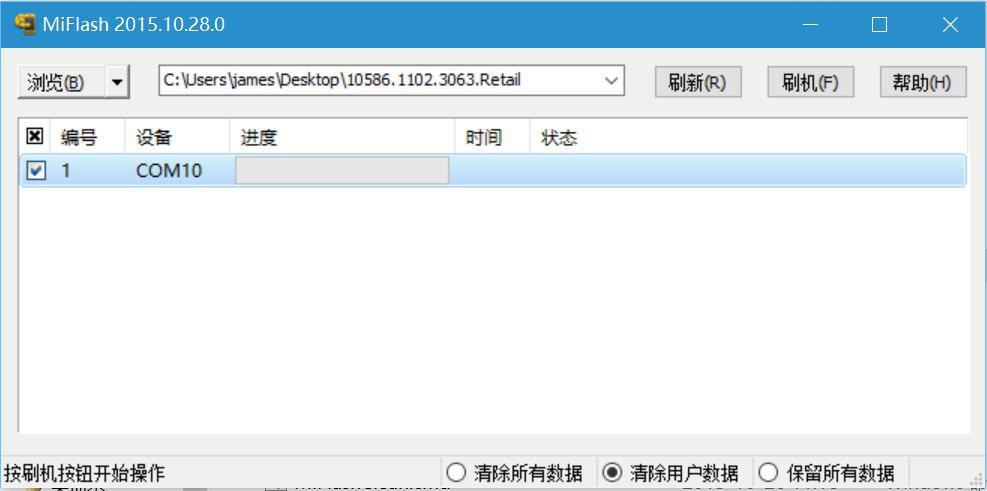
解压Windows 10 Mobile刷机包,点击MiFlash左上角浏览,选择解压到的文件夹,然后点击右边刷机。(如果提示文件未找到,说明进了Fastboot模式,长按电源键重启再来一次。)几分钟后会看到以下状态:
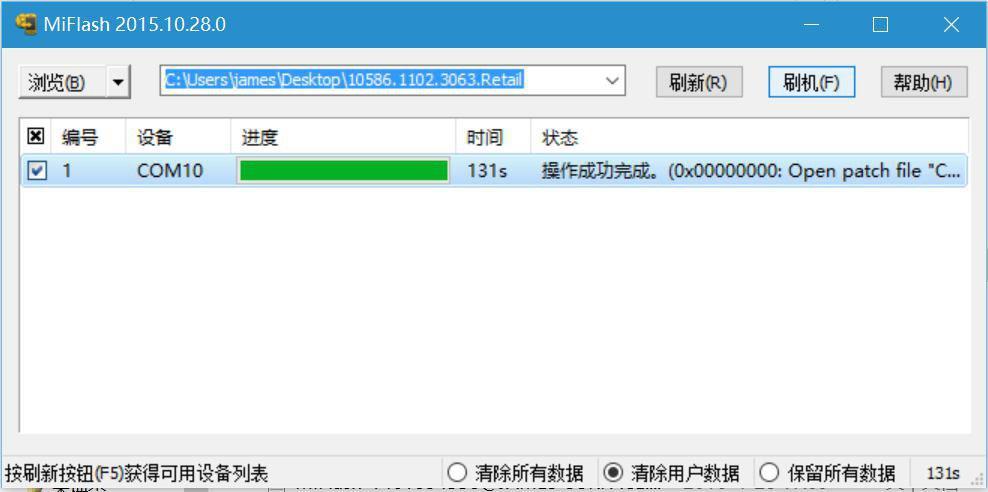
此时如果手机还是黑屏,长按电源键强制重启。你会先看到小米Logo,过几秒有一下比较诡异的振动,接下来是一到两分钟的黑屏(不要管它,等着即可)。很快就会看到Windows Logo了。然后按照正常流程完成开机向导,然后检查一下系统更新,完成升级就能正常使用。这些地方没有需要特别注意的地方。
注:刷了Windows 10 Mobile以后似乎快充功能不能正常工作,测不到高于5V的充电电压。